
Como Apuntar Un Dominio De Godaddy A Hostinger

Bienvenido a HostingPress. En este artículo, te guiamos paso a paso sobre cómo apuntar un dominio de GoDaddy a Hostinger. Descubre lo fácil que es configurar tus DNS para que tu sitio web esté disponible rápidamente en su nuevo alojamiento.
Guía Paso a Paso para Configurar tu Dominio de GoDaddy en Hostinger
Para configurar tu dominio de GoDaddy en Hostinger, sigue estos pasos cuidadosamente:
1. Acceso a la cuenta de GoDaddy:
Inicia sesión en tu cuenta de GoDaddy y dirígete al panel de control.
2. Selecciona tu dominio:
En el panel de GoDaddy, navega hasta la sección "Mis Productos" y selecciona el dominio que deseas configurar.
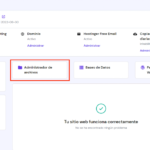 Como Aumentar Inodos En Hostinger
Como Aumentar Inodos En Hostinger3. Administra los DNS:
Haz clic en "DNS" o "Administrar DNS" para acceder a la configuración del sistema de nombres de dominio.
4. Actualiza los servidores de nombres:
Dentro de la configuración de DNS, busca la opción para modificar los servidores de nombres (nameservers). Cambia los servidores de nombres actuales por los proporcionados por Hostinger. Los servidores de nombres de Hostinger actuales suelen ser:
- `ns1.dns-parking.com`
- `ns2.dns-parking.com`
Asegúrate de guardar los cambios una vez los hayas realizado.
5. Tiempo de propagación:
Ten en cuenta que los cambios en los servidores de nombres pueden tardar hasta 24-48 horas en propagarse completamente por la red. Durante este periodo, tu sitio web puede no estar accesible temporalmente.
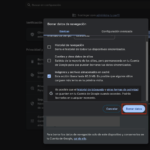 Como Borrar Cache De Hostinger
Como Borrar Cache De Hostinger6. Acceso a la cuenta de Hostinger:
Mientras los cambios en DNS se propagan, inicia sesión en tu cuenta de Hostinger.
7. Añade el dominio a Hostinger:
Dentro del panel de control de Hostinger, dirígete a la sección "Dominios" y selecciona la opción para añadir un nuevo dominio. Ingresa el dominio que has registrado con GoDaddy.
8. Configuración del Hosting:
Una vez añadido el dominio, puedes proceder a realizar la configuración de tu hosting, incluyendo la subida de archivos y base de datos si es necesario.
9. Verificación:
Verifica que todo esté funcionando correctamente visitando tu dominio desde un navegador web una vez que la propagación DNS haya concluido. Si el sitio carga correctamente, la configuración ha sido exitosa.
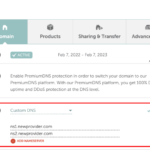 Como Cambiar La Hora De Mi Servidor De Hostinger
Como Cambiar La Hora De Mi Servidor De HostingerEs crucial seguir estos pasos atentamente para garantizar una correcta configuración del dominio. Además, no olvides revisar regularmente tanto las configuraciones en GoDaddy como en Hostinger para asegurarte de que todo esté en orden.
¿Cómo vincular un dominio a Hostinger?
Vincular un dominio a Hostinger es un proceso clave para que tu sitio web esté accesible en línea. Aquí te explico cómo hacerlo de manera sencilla:
1. Acceso a tu cuenta de Hostinger: Primero, inicia sesión en tu cuenta de Hostinger.
2. Panel de control: Dirígete al *hPanel* (Panel de Control) de Hostinger. Una vez dentro, busca la sección de Dominios o Alojamientos, según tu panel.
3. Agregar dominio: Si aún no lo has hecho, debes agregar el dominio a tu cuenta. Ve a la sección de Dominios y selecciona "Añadir dominio" o "Transferir dominio".
4. Cambiar los servidores DNS:
- Si el dominio está registrado con otro proveedor, deberás cambiar sus servidores DNS para que apunten a Hostinger. Esto suele requerir que ingreses los servidores de nombres proporcionados por Hostinger.
- Para encontrar los servidores DNS de Hostinger, ve a la sección de detalles del servicio en el panel de control. Normalmente son algo como `ns1.dns-parking.com`, `ns2.dns-parking.com`.
5. Configuración DNS: Cambia los servidores DNS en el panel de control del proveedor donde compraste tu dominio. Busca una opción que diga "Gestionar DNS" o similar, e ingresa los servidores DNS de Hostinger.
6. Esperar la propagación: Una vez cambiado, espera hasta 24-48 horas para que los cambios de DNS se propaguen completamente. Durante este tiempo, puede que tu sitio no sea accesible.
7. Verificación: Después de la propagación, verifica que el dominio esté vinculado correctamente. Puedes usar herramientas en línea para chequear los DNS o simplemente visitar tu sitio web en un navegador.
Siguiendo estos pasos, tu dominio estará vinculado a Hostinger y podrás gestionar tu sitio web desde su plataforma. Recuerda que si experimentas problemas, el soporte técnico de Hostinger está disponible para ayudarte.
¿Cómo migrar un dominio a otro hosting Hostinger?
Migrar un dominio a otro hosting, como Hostinger, puede parecer complicado, pero siguiendo estos pasos podrás hacerlo de manera eficiente:
1. Preparación:
- Hacer un respaldo de todos tus archivos, bases de datos y correos electrónicos antes de iniciar el proceso de migración. Esto se puede hacer mediante herramientas como cPanel o directamente desde el panel de control del hosting actual.
- Asegúrate de tener acceso a la información del registro del dominio y las credenciales necesarias para realizar cambios en el DNS.
2. Registrar una cuenta en Hostinger:
- Si aún no tienes una cuenta, regístrate en Hostinger y adquiere un plan de hosting que se adapte a tus necesidades.
3. Transferencia de Archivos y Bases de Datos:
- Sube los archivos de tu sitio web al nuevo servidor de Hostinger usando un cliente FTP como FileZilla.
- Importa tus bases de datos al nuevo hosting utilizando phpMyAdmin o cualquier otra herramienta que Hostinger ofrezca para este propósito.
4. Configuración de Bases de Datos:
- Edita los archivos de configuración de tu sitio web (por ejemplo, wp-config.php si usas WordPress) para que apunten a la nueva base de datos en Hostinger.
5. Actualizar la Configuración de DNS:
- Accede al panel de control de tu registrador de dominio y cambia los servidores de nombres (DNS) a los proporcionados por Hostinger.
- Esto redirigirá el tráfico de tu dominio hacia tu nuevo alojamiento.
6. Verificación:
- Una vez que los cambios de DNS se propaguen (lo cual puede tomar hasta 48 horas), verifica que tu sitio web funcione correctamente en Hostinger.
- Comprueba que todas las funcionalidades y servicios estén operativos, incluyendo formularios de contacto, bases de datos y correos electrónicos.
7. Revisión Final:
- Revisa que los enlaces internos y externos en tu sitio web estén apuntando correctamente.
- Asegúrate de que los correos electrónicos estén configurados y funcionando adecuadamente en el nuevo servidor de Hostinger.
Siguiendo estos pasos, podrás migrar tu dominio y sitio web de manera efectiva a Hostinger. Recuerda mantener siempre respaldos actualizados y consulta con el soporte técnico de Hostinger si encuentras algún problema durante el proceso.
¿Cómo migrar un dominio de Hostinger a GoDaddy?
Migrar un dominio de Hostinger a GoDaddy es un proceso que puedes gestionar fácilmente si sigues los pasos correctos. A continuación, te detallo cómo hacerlo:
1. Verifica la elegibilidad del dominio: Antes de comenzar, asegúrate de que tu dominio en Hostinger cumple con los requisitos para ser migrado. Por ejemplo, debe estar registrado desde hace al menos 60 días y no estar bloqueado.
2. Desbloquea el dominio en Hostinger: Ingresa a tu cuenta de Hostinger y dirige a la sección de gestión de dominios. Ahí, busca la opción para desbloquear tu dominio.
3. Obtén el código EPP (Auth Code): Este código es esencial para transferir tu dominio. Desde la misma sección de gestión de dominios, solicita el código EPP o código de autorización. Hostinger te lo enviará normalmente por correo electrónico.
4. Inicia la transferencia en GoDaddy: Accede a tu cuenta de GoDaddy. Selecciona "Transferir dominio" e ingresa el nombre del dominio que deseas transferir. Introduce el código EPP cuando se te pida.
5. Confirma la transferencia: GoDaddy enviará una solicitud de confirmación a tu correo electrónico registrado. Debes aceptar esta solicitud para continuar con el proceso.
6. Espera la transferencia: La transferencia de dominios suele tardar de 5 a 7 días hábiles. Durante este tiempo, verifica tu correo electrónico por si hubiera más solicitudes de confirmación o actualizaciones sobre el progreso.
7. Actualiza los DNS (si es necesario): Si tus servidores de nombres (DNS) necesitan actualización, puedes gestionarlo desde tu nueva cuenta en GoDaddy una vez la transferencia esté completa.
Consejo importante: Durante el proceso de transferencia, evita hacer cambios en la configuración del dominio para prevenir interrupciones o errores.
Siguiendo estos pasos podrás realizar la migración de tu dominio de Hostinger a GoDaddy de manera sencilla y eficiente.
¿Cuál es el proveedor de dominios de Hostinger?
Hostinger utiliza la empresa Tucows como su proveedor principal de registro de dominios. Al elegir Hostinger para tu servicio de hosting, puedes registrar tus dominios a través de ellos, pero el registro en sí se gestiona mediante Tucows, que es uno de los registradores de dominios más grandes y populares a nivel mundial. Este tipo de colaboración permite a Hostinger ofrecer una amplia variedad de extensiones de dominio y garantizar un proceso de registro sencillo y eficiente para sus usuarios.


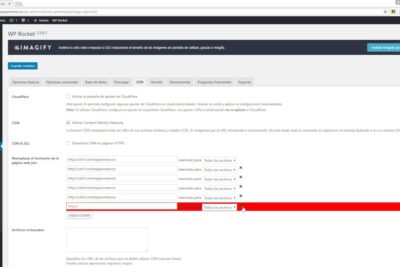
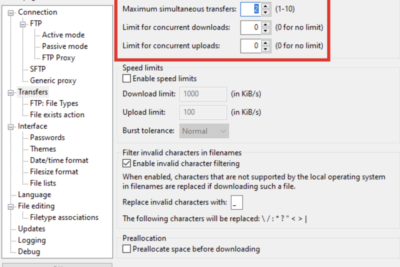
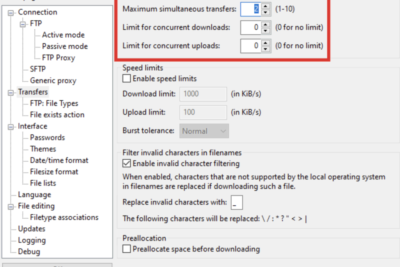

Deja una respuesta